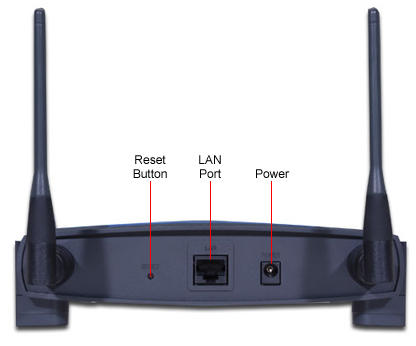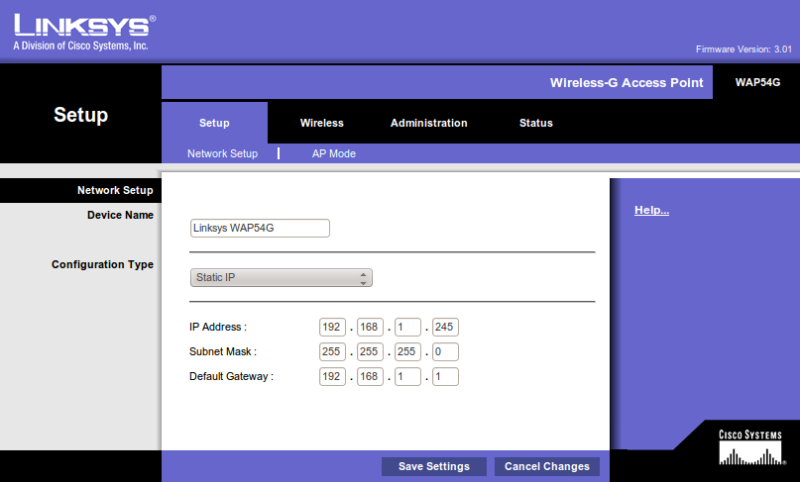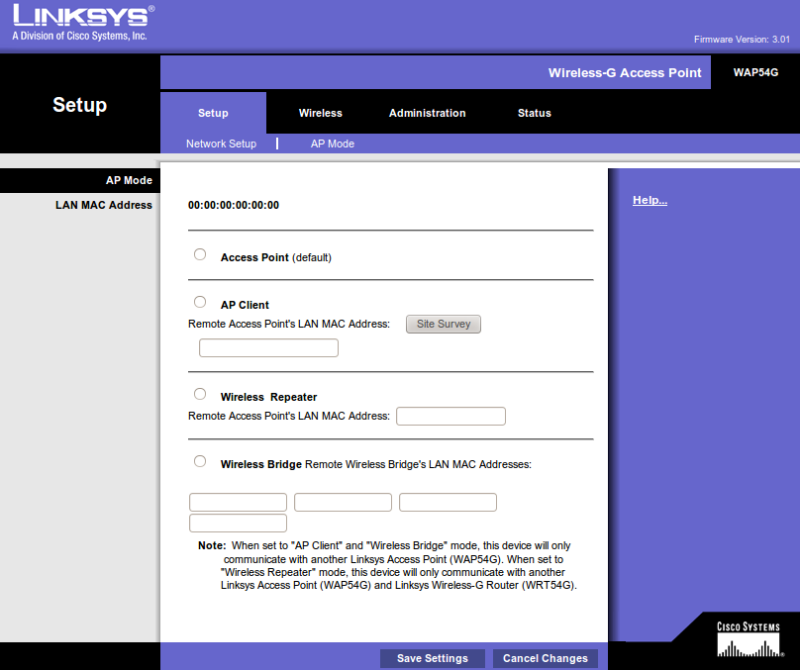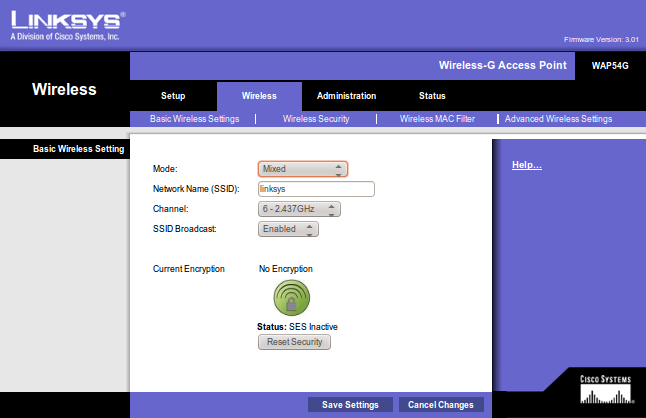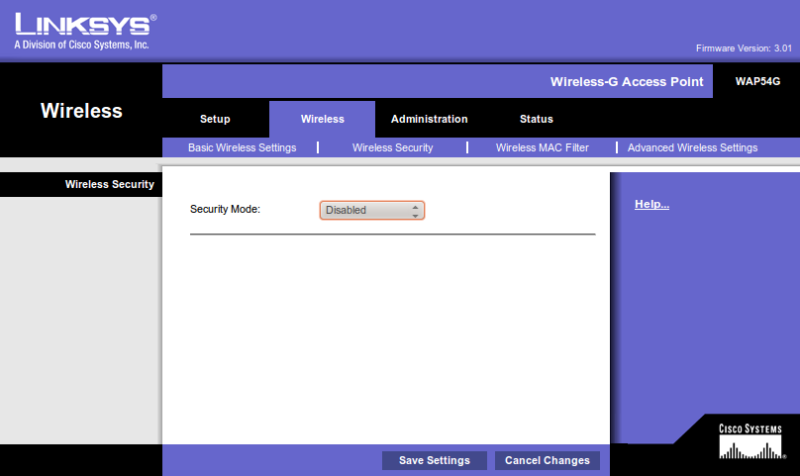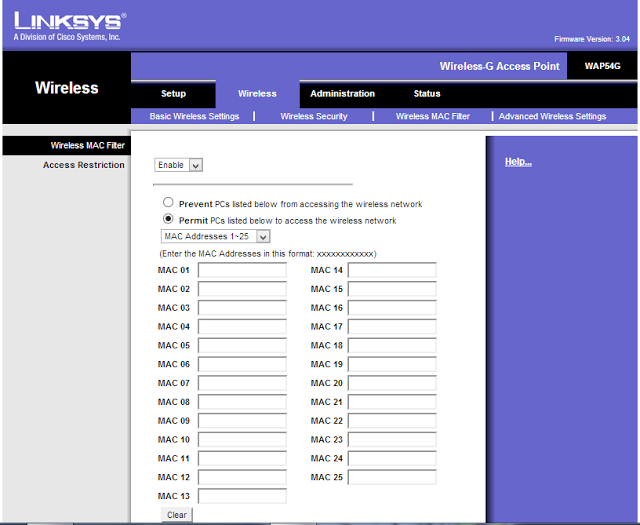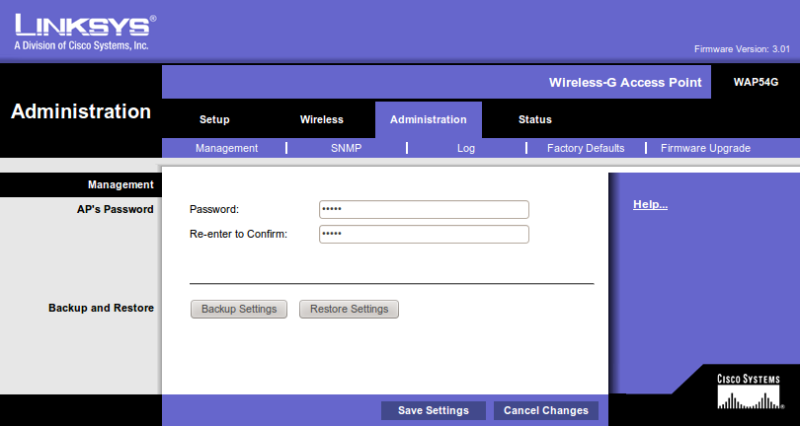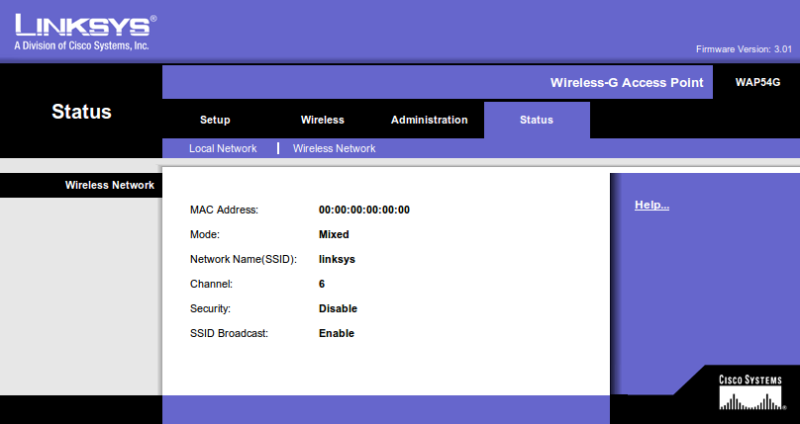Kalau kita mau membuat suatu koneksi jaringan dengan menggunakan media transmisi nirkabel, maka satu perangkat yang kita butuhkan adalah Access Point. Access Point banyak beredar di pasaran dengan berbagai fitur dan spesifikasi yang ditawarkan. Salah satu merek yang paling populer adalah yang dikeluarkan oleh vendor Cisco, yaitu Linksys. Kali ini kita bahas fitur apa saja yang terdapat pada Access Point Linksys ini. Tipe yang akan dibahas adalah tipe WAP54G, berikut ini penampakannya.
Terdapat port untuk power, port konektor RJ45 untuk terhubung dengan network berkabel, dan tombol reset yang harus ditekan dengan alat kecil dan panjang seperti jarum kalau kita ingin menggunakannya.
Sekarang kita langsung coba jelaskan konfigurasi AP ini. Untuk dapat memasuki halaman konfigurasi AP kita harus menghubungkan AP dengan PC kita. Secara default, AP Linksys ini diberii IP 192.168.1.245. Maka untuk dapat terkoneksi dengan IP tersebut, beri PC kita yang satu network misalnya 192.168.1.10. Setelah konek, buka web browser dan masuk ke 192.168.1.245. Saat ada dialog box yang muncul meminta username dan password, isi saja admin untuk password. Setelah itu, muncullah halaman web berikut.
Halaman yang muncul pertama adalah subbagian Network Setup pada menu Setup. Pada bagian ini, kita bisa mengganti nama AP (bukan SSID ya.. tapi nama AP aja). Kita juga dapat merubah tipe IP untuk AP ini, apakah static atau dinamic. Static merupakan isi defaultnya, dengan Static IP ini kita memberikan IP secara manual pada AP. Kalau kita pilih Dinamic IP, maka AP akan menerima IP dari DHCP Server.
Selanjutnya, masih pada menu Setup tapi kita bergeser ke submenu AP Mode. Seperti inilah tampilannya..
Pada submenu ini, kita dapat merubah tipe dari AP yang akan digunakan. Ada empat jenis tipe, yaitu Access Point, Access Point Client, Repeater, dan Access Point Bridge.
- Mode Access Point merupakan mode defaultnya. Dengan mode ini, AP menghubungkan banyak perangkat secara nirkabel. Mode ini bekerja mirip dengan perangkat Switch jika media transmisi yang digunakan berkabel.
- Mode Access Point Client akan membuat AP terhubung dengan AP lainnya saja, tidak untuk menyebar koneksi ke perangkat lain. AP akan menjadi client dari AP lainnya.
- Mode Repeater menjadikan AP sebagai penguat sinyal dari AP lainnya, sama dengan cara kerja repeater biasanya
- Mode Access Point Bridge mirip dengan mode Access Point, namun pada mode ini AP akan bekerja sebagai bridge.
Sekarang kita beralih ke Menu Wireless. Saat menu wireless ini dipilih, halaman yang pertama muncul merupaka submenu Basic Wireless Setting.
Hal yang bisa “dioprek” pada submenu ini adalah:
- Mode. Di sini kita bisa memilih mode teknologi wireless yang digunakan oleh AP. Apakah tipe B, G, atau keduanya (mixed). Kalau kita pilih Wireless B only, maka perangkat yang bisa terhubung dengan AP ini hanya perangkat dengan teknologi wireless B saja, begitu pula kalau kita pilih Wireless G only. Jadi, sebaiknya pilih mixed supaya lebih fleksibel.
- SSID bagian ini menentukan nama yang akan tertangkap oleh perangkat wireless yang mendapat sinyal dari AP kita.
- Channel media koneksi wireles terbagi ke dalam beberapa channel supaya tidak saling mengganggu. Sesuaikan channel dengan perangkat wireless lain yang ada di sekitar AP yang kita pasang supaya tidak saling bertabrakan
- SSID Broadcast kalau bagian ini didisable, maka AP kita akan tersembunyi dan hanya orang-orang yang tahu nama SSID kita saja yang dapat terkoneksi dengan AP kita.
Selain itu, ada juga submenu Wireless Security yang digunakan untuk meningkatkan keamanan jaringan dan perangkat wireless kita.
Disini, kita dapat memilih mode security untuk mengamankan jaringan dan perangkat wireless kita, diantaranya:
- WEP
- WPA Personal
- WPA 2 Personal
- WPA 2 Enterprise
- WPA 2 Mixed
- WPA Enterprise
- Radius
Perbedaan dari semua mode security diatas terdapat pada metode enkripsi passwordnya, kecuali pada mode Radius. Jika kita pilih Radius, maka kita harus siapkan sebuah Radius Server untuk memfilter perangkat yang dapat terhubung ke internet dengan menggunakan AP kita.
Selanjutnya, beralih ke submenu Wireless MAC Filter
Kalau kita enable-kan fitur ini, maka ada dua jenis filter yang dapat dipilih, yaitu Prevent atau Allow. Prevent akan mencegah daftar MAC Address yang kita masukkan ke list supaya tidak dapat terkoneksi. Sebaliknya, Allow hanya akan membuat MAC Address yang ada pada list yang bisa terkoneksi.
Masih ada satu lagi submenu yang terdapat pada menu Wireless, yaitu Advanced Setting. Sesuai namanya, submenu ini digunakan untuk konfigurasi lanjutan, seperti Transmission Rate, pemilihan antena, dsb.
Sekarang, kita beralih ke Menu Administration.
Dalam menu ini, kita bisa merubah password yang dapat digunakan untuk melakukan akses ke halaman administrasi Access Point, konfigurasi SNMP yang digunakan oleh jaringan wireless kita, pencatatan log, hingga merubah keonfigurasi ke setingan dari pabrik dan mengupdate firmware yang digunakan.
Ada juga menu Status, yang tampilan halamannya terlihat seperti pada gambar berikut ini.
Pada menu ini terdapat dua submenu, yaitu menu Local Network dan menu WIreless Network. Pada submenu Local Network, kita dapat melihat hasil konfigurasi yang kita lakukan mengenai koneksi dengan jaringan LAN seperti IP dan netmask yang digunakan, serta default gatewaynya. Selain itu, kita juga dapat melihat MAC Address milik interface port LAN yang ada pada AP ini serta versi firmware yang digunakan. Sementara pada submenu Wireless Network, kita dapat melihat setingan yang kita berikan sebelumnya, yaitu konfigurasi mengenai mode, SSID, channel yang digunakan, tipe security, dan apakah SSIDnya dibroadcast atau tidak. Selain itu, kita juga dapat melihat MAC Address yang digunakan AP ini.